一般來說,當我們在檢視 Gmail 的未讀郵件數量時,相信大多的用戶都會透過 Gmail 收件匣旁邊的數字顯示來確認目前有幾封未讀郵件,這樣的方法可說是最直接,也可以說是大多數用戶一定會使用的方式。但大家知道嗎?其實 Gmail 研究室中還有提供另一種快速檢視未讀郵件數量的方式,只要依照下列步驟啟用這個功能後,用戶就能透過網頁瀏覽器的分頁標籤快速瀏覽未讀郵件數量,提高 Gmail 使用的便利性。
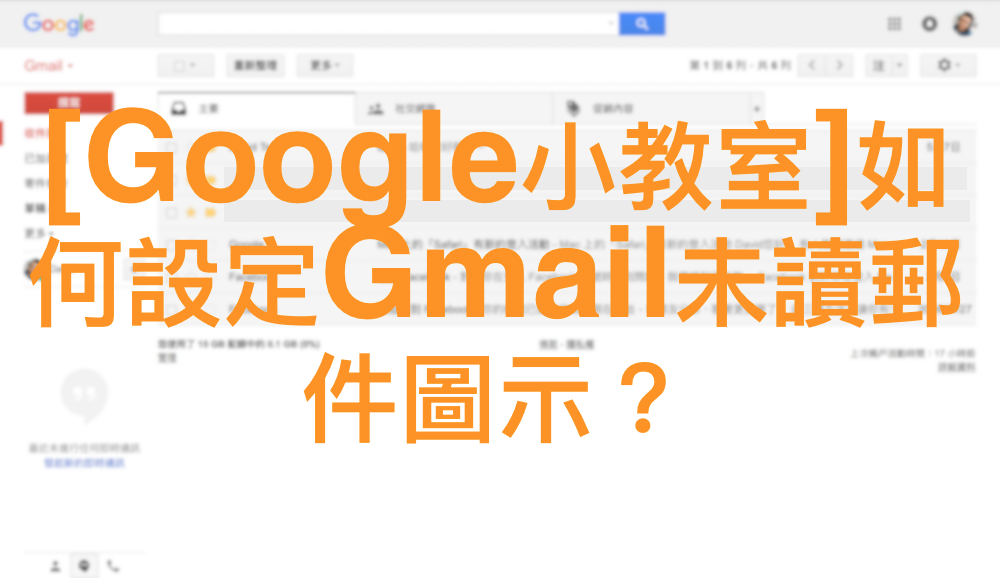
第一步 – 開啟 Gmail,點選「設定」選項
要在瀏覽器的分頁標籤上顯示未讀郵件數量,首先必須透過電腦的網頁瀏覽器開啟 Gmail,接著點選右上角的齒輪圖示,並選擇其中的「設定」選項,即可進入 Gmail 的設定頁面。
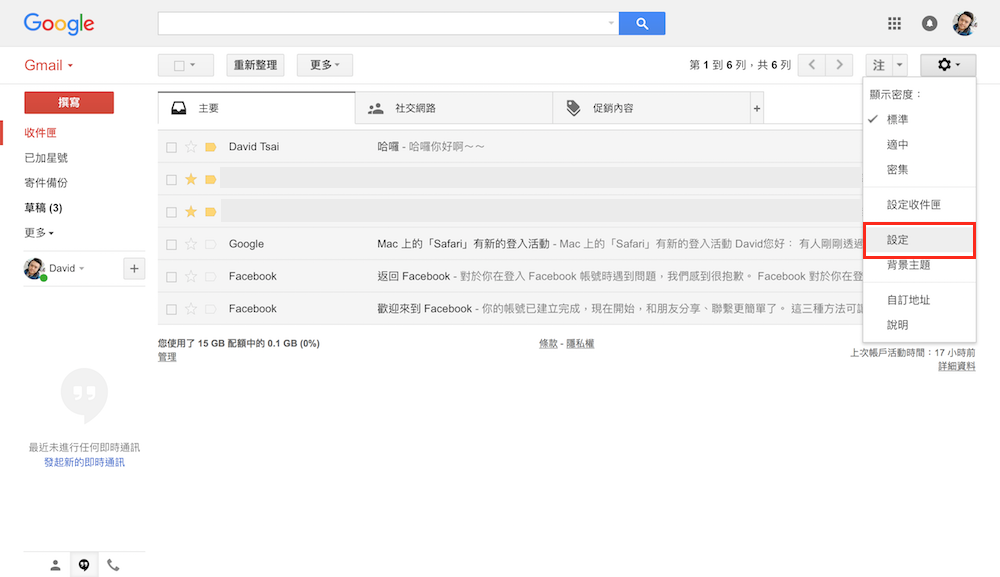
第二步 – 進入 Gmail 設定頁面
進入 Gmail 的設定頁面後,請直接點選右側倒數第三個「研究室」功能,接著滾動頁面找到「未讀郵件圖示」功能,若要在網頁瀏覽器分頁中顯示未讀郵件,請直接狗選啟用選項,接著在滾動至頁面最下方,點選「儲存變更」即可完成設定。必須注意的是,「未讀郵件圖示」功能目前只支援 Google Chrome 6.0 之後的版本,以及 Opera 和 Firefox 2.0 之後的版本,Mac 系列電腦內建的 Safari 無法顯示未讀郵件圖示,使用時必須特別注意。
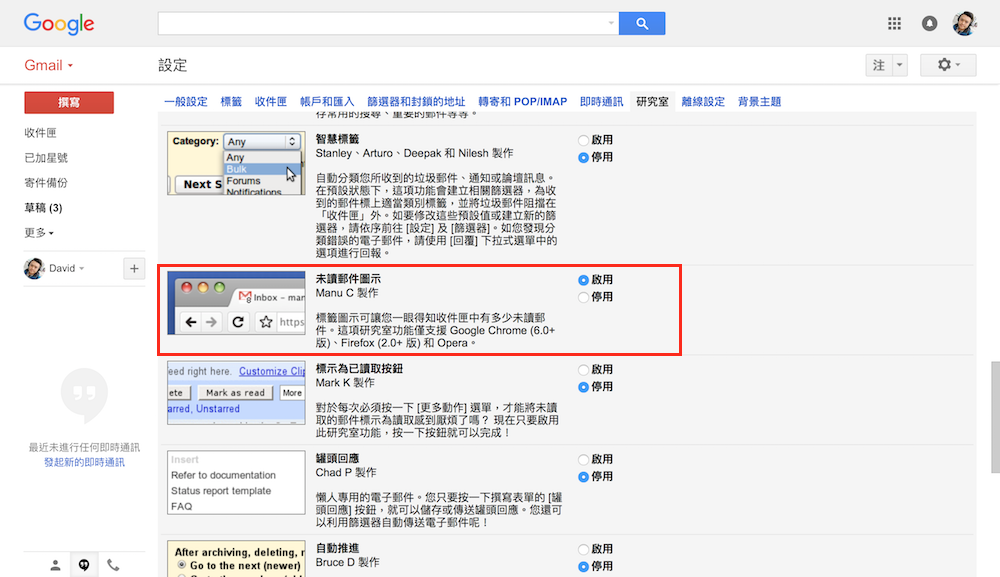
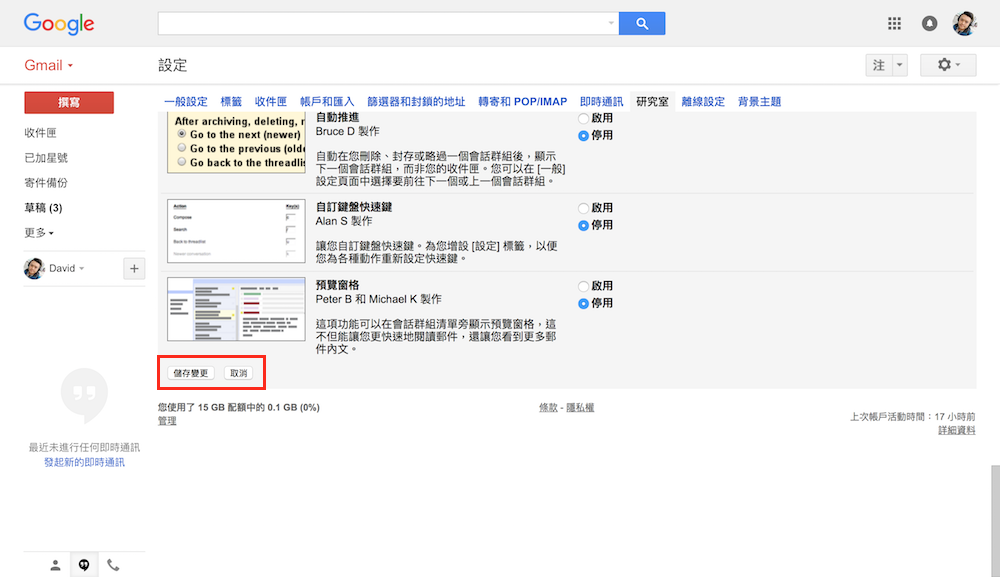
第三步 – 前後差異
啟用「未讀郵件圖示」後,即可在 Google Chrome、Opera 和 Firefox 瀏覽器上方的分頁標籤中看到 Gmail 圖示旁邊多了一個小小的數字,讓用戶不用重新回到收件匣中也能輕鬆掌握即時未讀郵件數量。不過,比較可惜的是,受限於分頁標籤長度的關係,當未讀郵件數量達到兩位數以上時,僅有開頭第一個數字能顯示出來,後面的數字都無法正確顯示,用戶使用時也要特別注意。
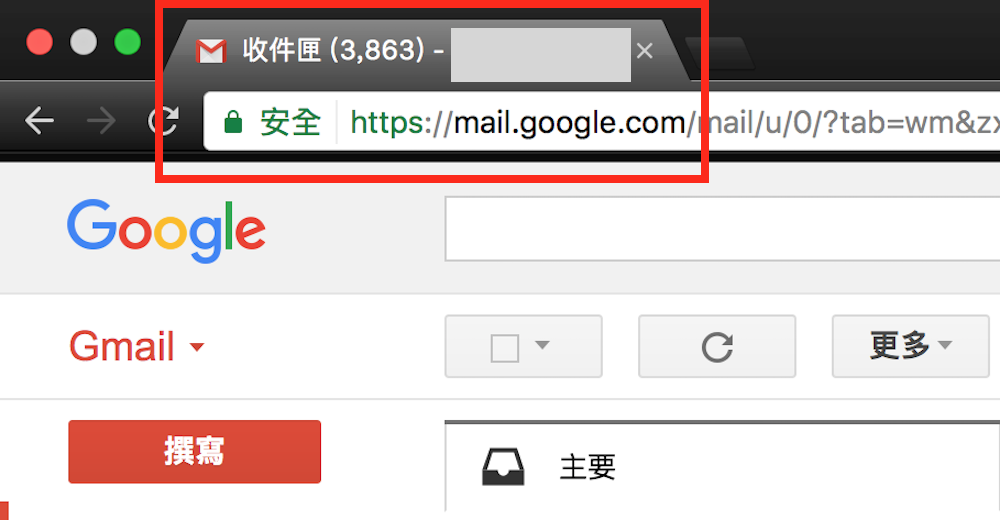
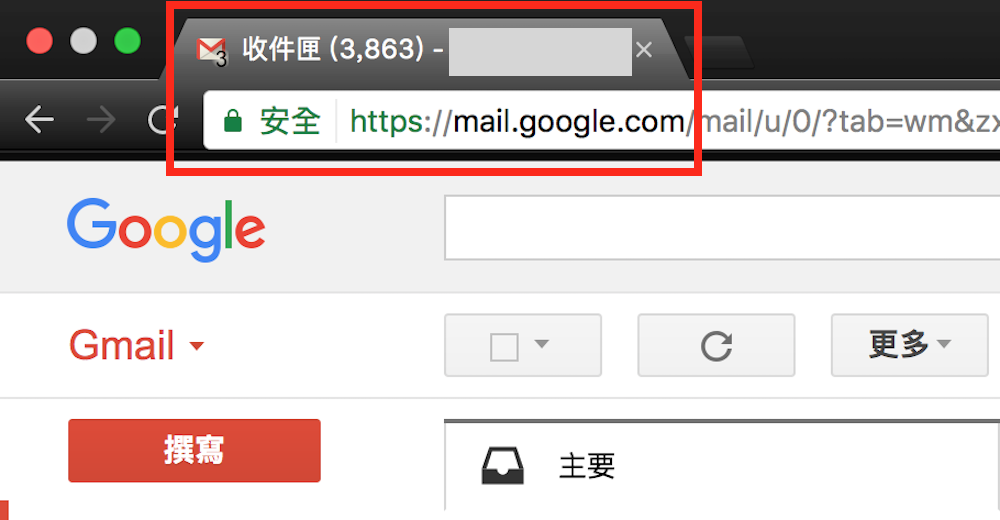
雖然 Gmail 未讀郵件數量顯示對用戶來說是個非常便利的功能,但僅支援 Google Chrome、Opera 和 Firefox 瀏覽器,Safari 目前無法使用此功能,以及僅能顯示一個數字的問題,也影響了用戶想要使用的慾望。除了與用戶介紹這個功能之外,筆者也期許未來 Gmail 研究室的團隊能夠發現這些問題,加以調整與修改,讓這麼好用的未讀郵件數量提示功能可以更加完善。





